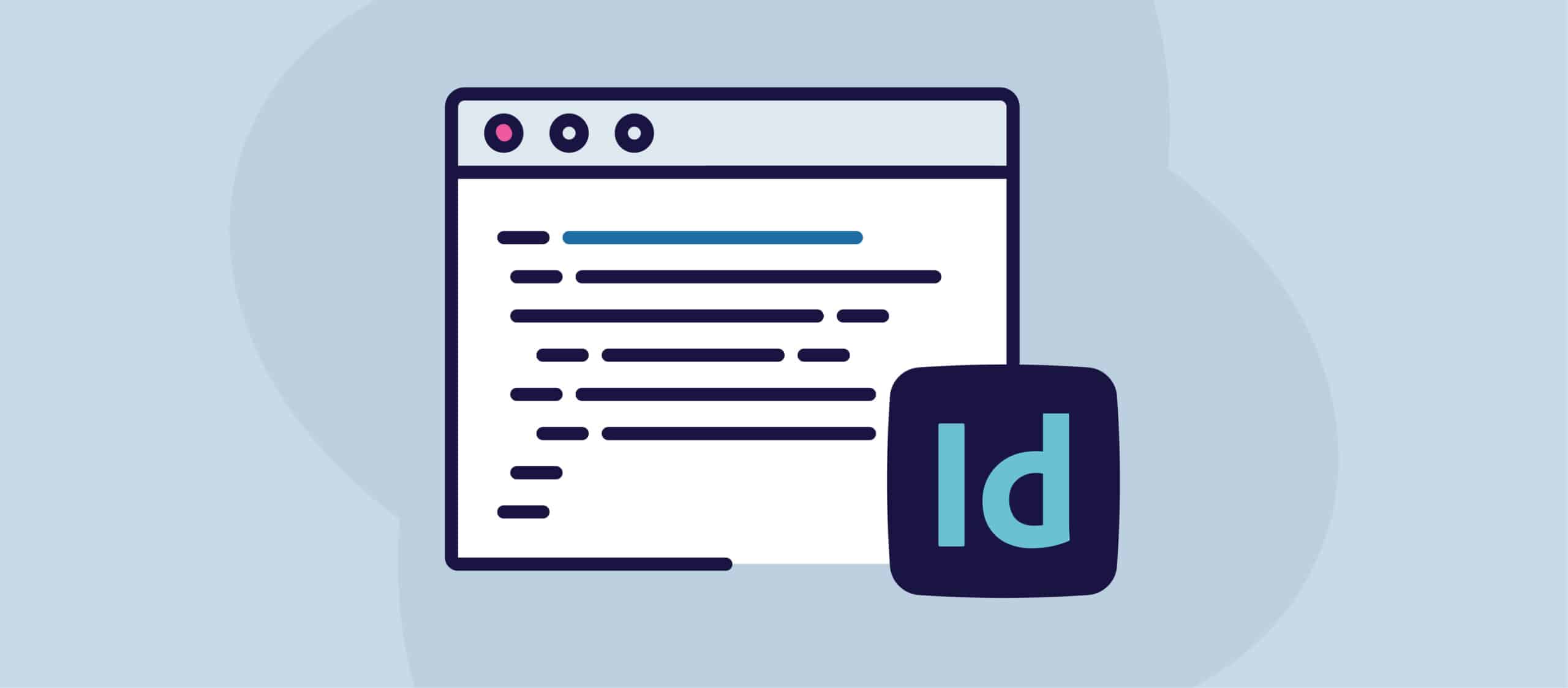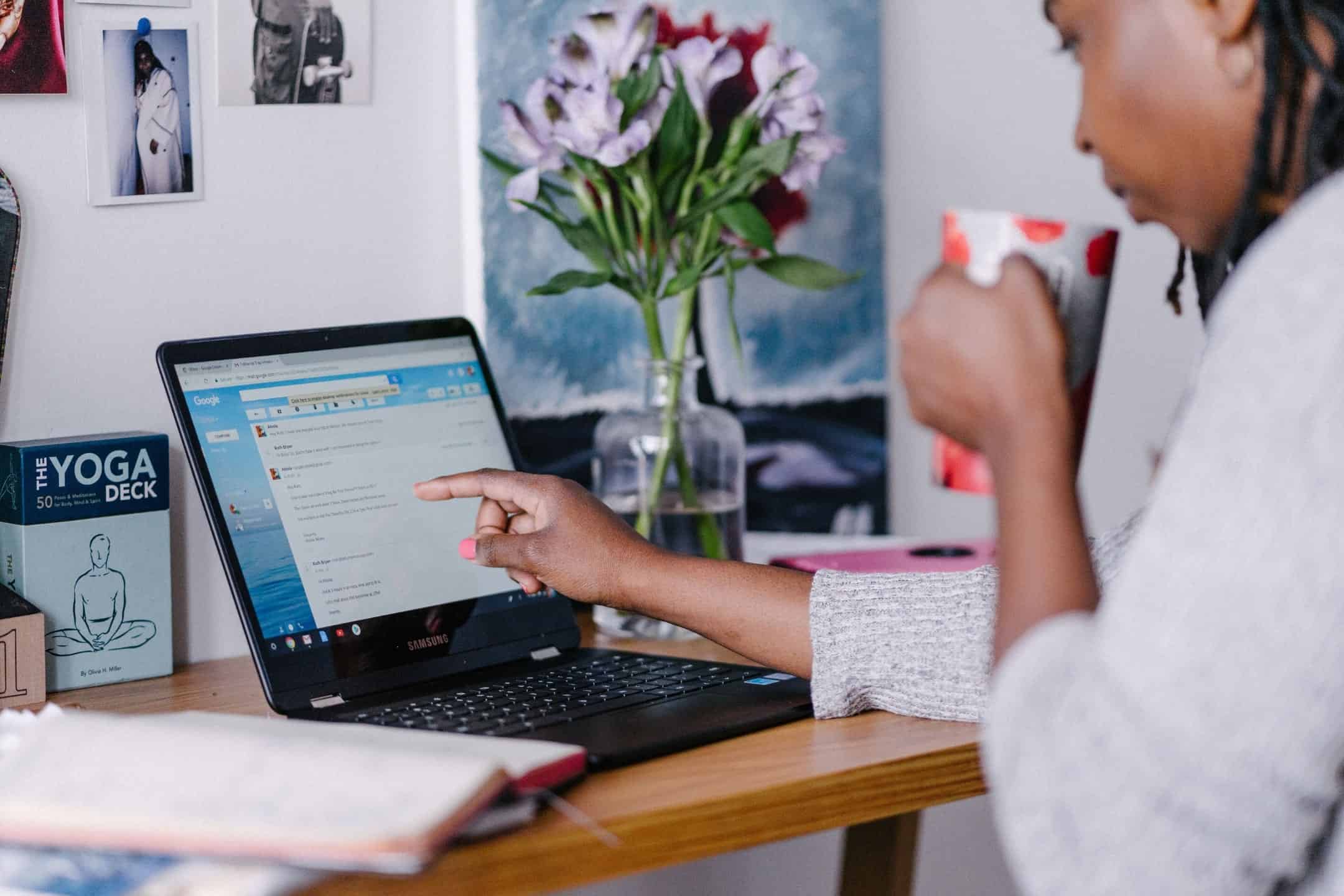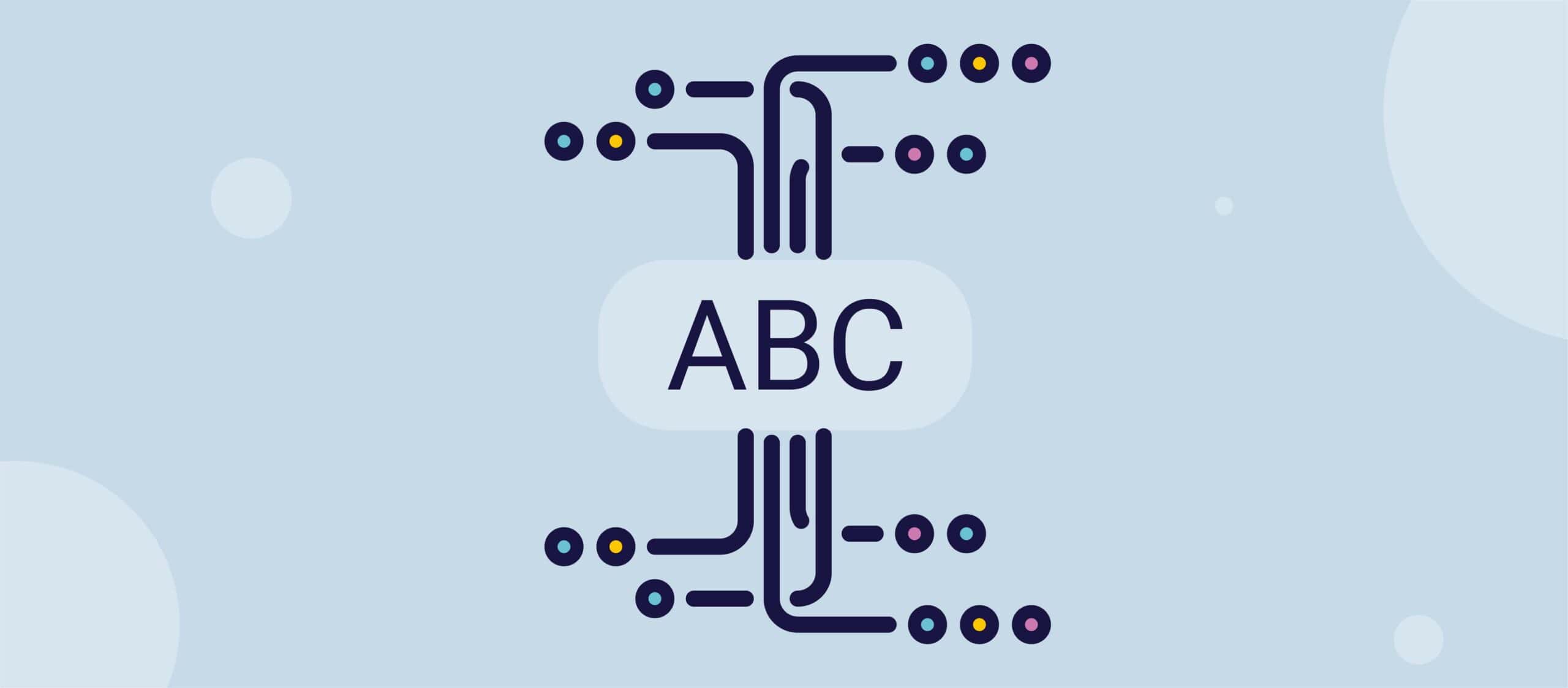Stellen Sie sicher, dass alle Überschriften beim Export korrekt gekennzeichnet werden, indem Sie Absatzformate und die Einstellungen für die Exportkennzeichnung verwenden. Es ist wichtig, dass alle Überschriften in Ihrem Dokument mit der korrekten Überschriftsebene gekennzeichnet sind, damit Hilfsmittel die Struktur Ihres Dokuments verstehen und diese Struktur den Benutzern auf eine Weise vermitteln können, die für sie leicht zu interpretieren ist.
Mit Hilfe der Objektexportoptionen sollten informative Bilder mit alternativem Text versehen und nicht-informative Bilder als Artefakte markiert werden. Die Kennzeichnung von Bildern auf diese Weise zeigt der assistiven Technologie, welche Bilder wichtige Informationen enthalten, die an die Benutzer weitergegeben werden müssen, und welche Bilder ignoriert werden können, weil sie nur zu dekorativen Zwecken vorhanden sind.
Bei der Erstellung von Tabellen müssen Kopfzeilen zugewiesen werden, damit assistive Technologien dem Benutzer Kontext zu den Daten in der Tabelle liefern können. Normalerweise ist es in InDesign nur möglich, Spaltenüberschriften hinzuzufügen, was problematisch sein kann, da dies nur für einfache Tabellen sinnvoll ist. Wenn Sie häufig mit Tabellen arbeiten (insbesondere mit komplexen Tabellen), dann ist das MadeToTag-Plug-in eine gute Investition.
Die Festlegung der Lesereihenfolge Ihres Dokuments ist wichtig, um sicherzustellen, dass der Inhalt für Benutzer von Bildschirmlesegeräten in einer logischen und sinnvollen Reihenfolge dargestellt wird. Es ist möglich, eine nicht-lineare Lesereihenfolge in PDF-Dokumenten zu erstellen, was bei der Ausführung komplizierter Layouts nützlich sein kann. Die Lesereihenfolge verläuft standardmäßig von links nach rechts und von oben nach unten. Die PDF-Lesereihenfolge kann jedoch in InDesign definiert werden, indem der Inhalt im Bedienfeld Artikel platziert wird. Der Inhalt wird von oben nach unten platziert; in dieser Reihenfolge wird er in der fertigen PDF-Datei von einem Bildschirmlesegerät gelesen.
Fügen Sie Ihrem Dokument einen Dokumententitel, einen Autor und andere Metadaten hinzu, um Benutzern von Hilfstechnologien Kontext und Informationen über Ihr Dokument zu liefern. Laufende Kopf- und Fußzeilen können an dieser Stelle erstellt werden; fügen Sie sie jedoch nicht in die Lesereihenfolge des Dokuments ein, da dies keine Informationen sind, die für das Vorlesen durch Hilfsmittel erforderlich sind. Um das Dokument mit Lesezeichen zu versehen, markieren Sie die einzelnen Überschriften und verwenden Sie die Schaltfläche "+", um für jede Überschrift ein Lesezeichen zu erstellen, wobei darauf zu achten ist, dass die Überschriften der korrekten Schachtelungsstruktur folgen.